Вариант 1: ПК-версия
У Яндекс.Браузера для компьютера в принципе нет автоматического переводчика страницы целиком, однако имеется сразу несколько средств-помощников. Если они вам не нужны полностью или частично, можете их отключить.
- Нажмите по кнопке «Меню» и перейдите в «Настройки» веб-обозревателя.
- Переключитесь на вкладку «Инструменты», где найдите блок «Переводчик». Тут можно убрать предложение переводить страницы на зарубежном языке, отключить перевод выделенного фрагмента текста после вызова контекстного меню нажатием правой кнопкой мыши либо наведения курсора мыши и нажатия клавиши Shift.
- Отключить предложение перевода можно и находясь на сайте. Нажмите по значку переводчика в адресной строке и снимите галочку с пункта «Всегда переводить с … на русский», если хотите полностью деактивировать эту функцию.
- При нежелании получать предложение о переводе лишь для этого сайта галочку в предыдущем пункте не ставьте, вместо этого в том окошке нажмите на кнопку со стрелочкой и согласитесь с пунктом «Не предлагать перевод для этого сайта».
- Не забывайте, что иногда в переводе страниц «виноват» оказывается не Яндекс.Браузер. При использовании интернациональных сайтов вы вполне могли выбрать не тот язык (как, например, в ситуации с Microsoft, где статьи на русский язык переведены машинно, если выбрать локализацию, отличную от английской).
- Менять подобную настройку нужно уже на самом сайте, отыскав сверху или снизу страницы поле с выбором языка.
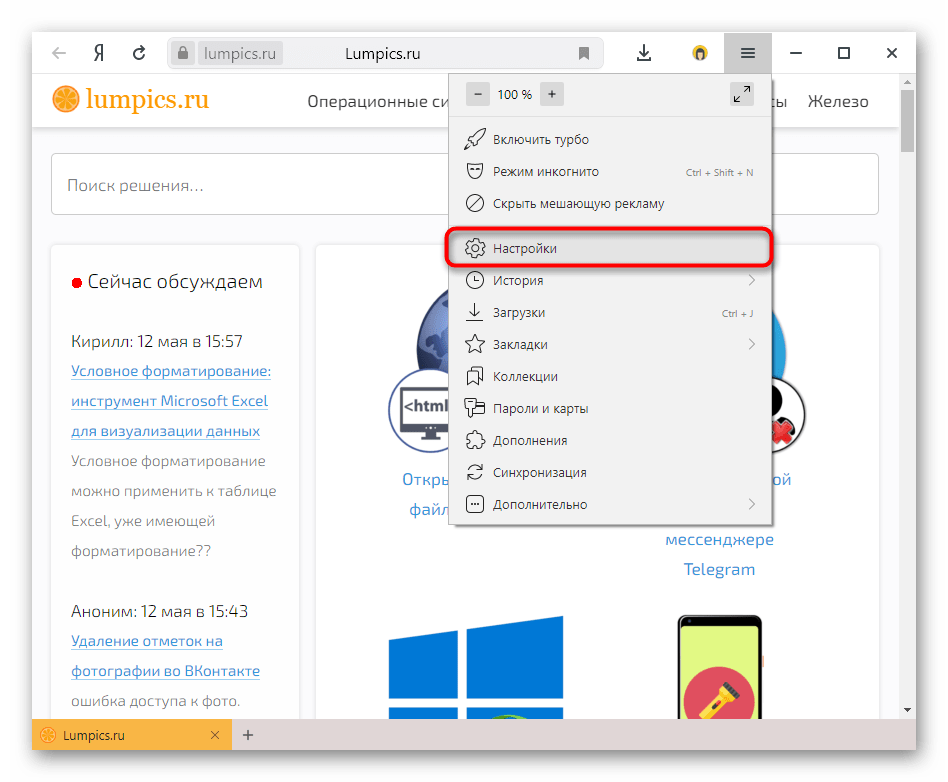
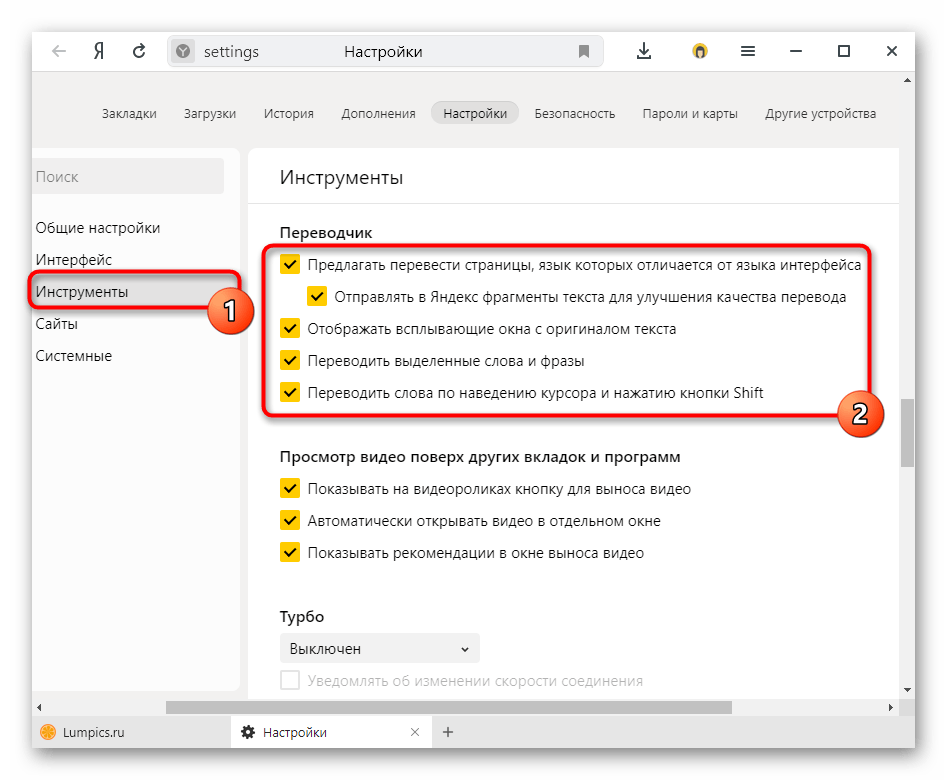
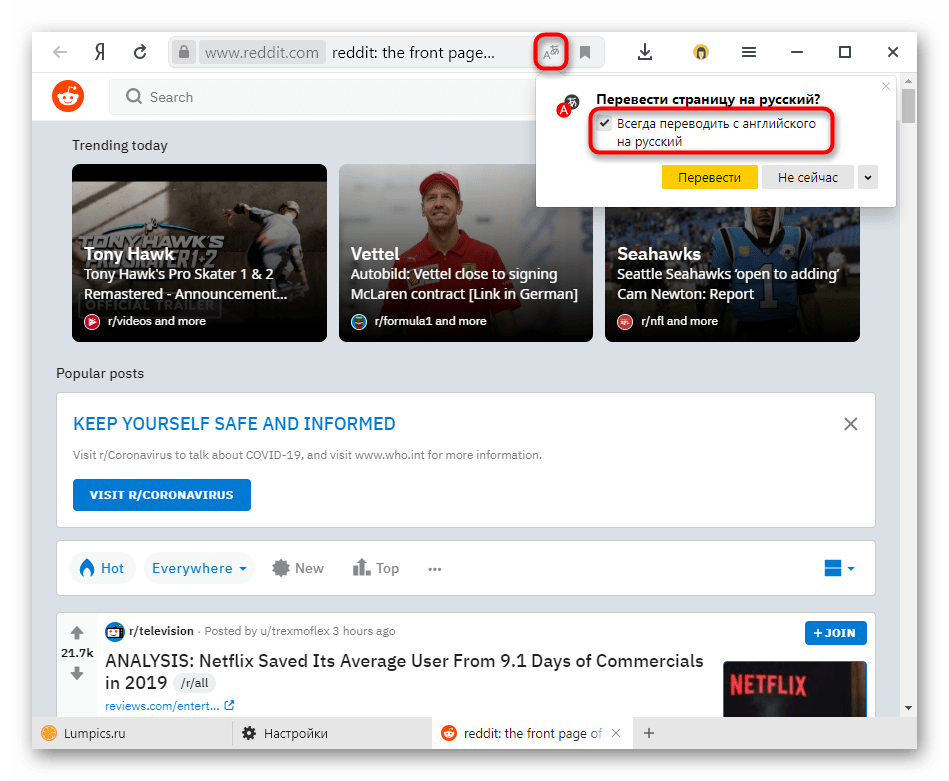
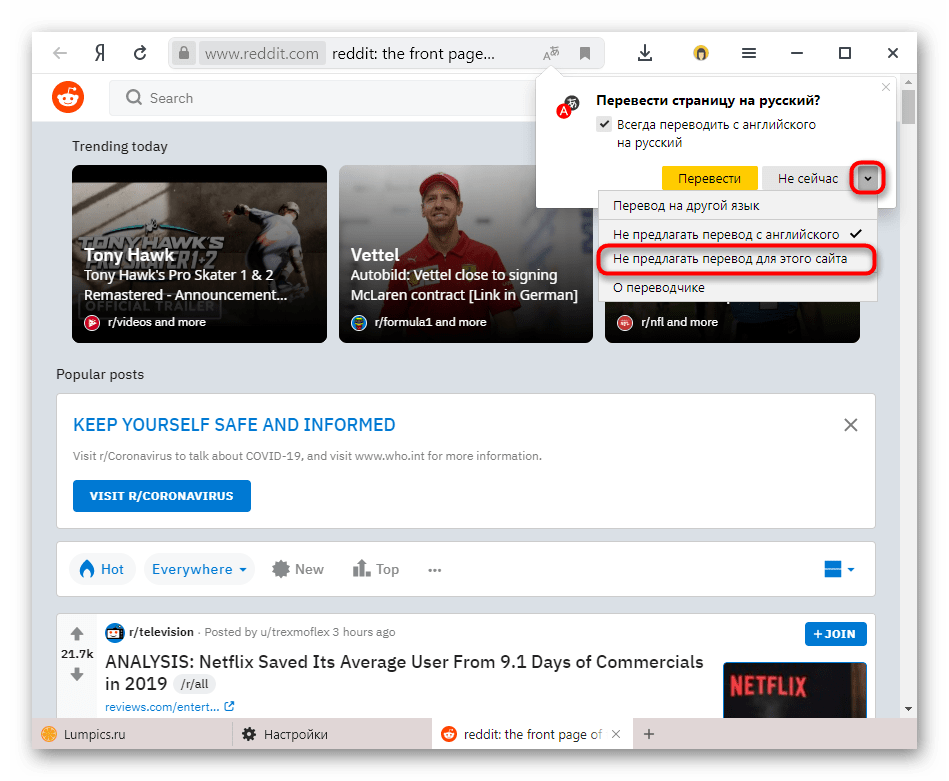
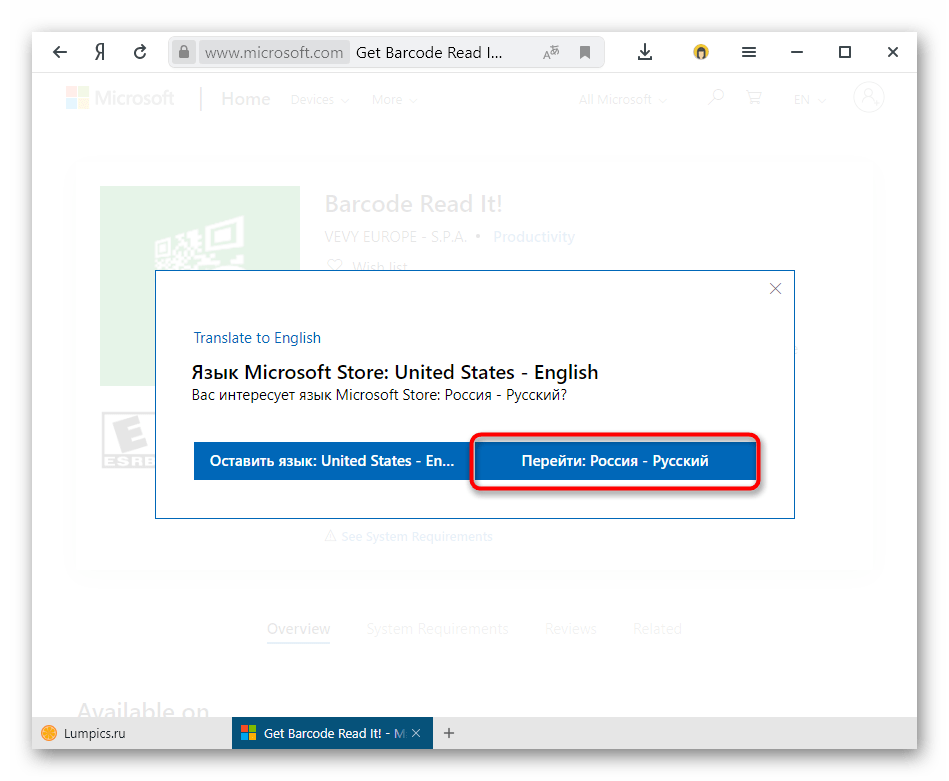
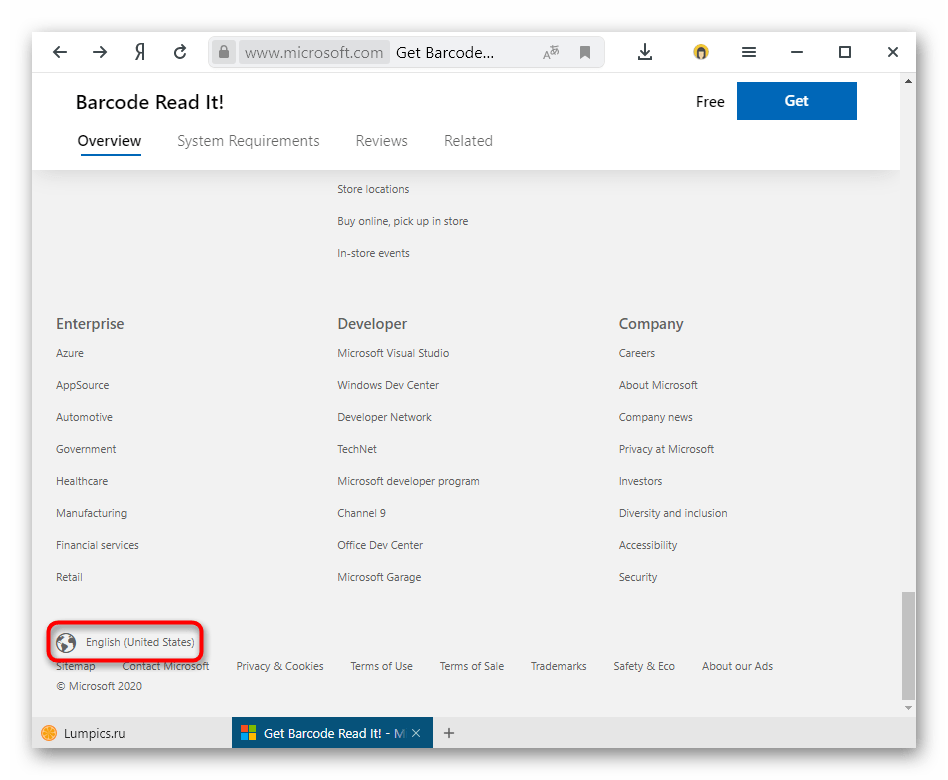
Вариант 2: Мобильное приложение
В браузере для смартфонов автоматический переводчик по умолчанию выключен, но активировано предложение о переводе страниц. Если вы меняли эти функции, а теперь не можете их найти, выполните следующие действия:
- Через кнопку «Меню» перейдите в «Настройки».
- Прокрутите страницу до блока «Яндекс.Переводчик» и тапните по пункту «Автоматический перевод страниц», если тот активирован.
- На иностранных сайтах по-прежнему будет появляться предложение о переводе в виде исчезающей через пару секунд кнопки.
- Если вы желаете отключить и его, в том же самом месте настроек измените состояние параметра «Предлагать перевести страницу».
- Ну и, наконец, если надо отключить перевод выделенного текста на иностранном языке, коснитесь в настройках пункта «Переводить слова и фразы».


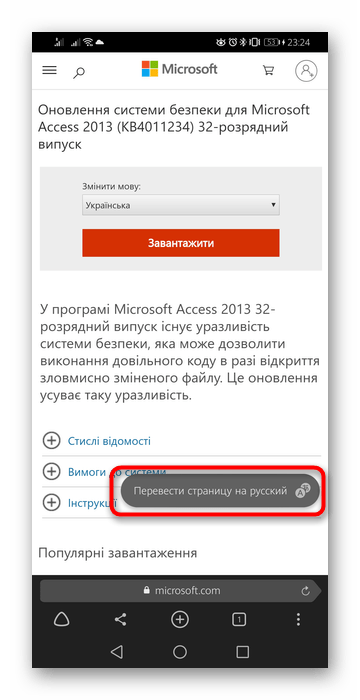


 Наш Telegram каналТолько полезная информация
Наш Telegram каналТолько полезная информация
 Активация всплывающих окон в Яндекс.Браузере
Активация всплывающих окон в Яндекс.Браузере
 Где хранятся закладки в Яндекс.Браузере на Android
Где хранятся закладки в Яндекс.Браузере на Android
 Просмотр кеша в Яндекс.Браузере
Просмотр кеша в Яндекс.Браузере
 Настройка шрифта в Яндекс.Браузере
Настройка шрифта в Яндекс.Браузере
 Как отключить определение местоположения в Яндекс.Браузере
Как отключить определение местоположения в Яндекс.Браузере
 Как удалять сохраненные пароли в Яндекс.Браузере
Как удалять сохраненные пароли в Яндекс.Браузере
 Переустановка Яндекс.Браузера с сохранением закладок
Переустановка Яндекс.Браузера с сохранением закладок
 Как восстановить закрытые вкладки в Яндекс.Браузере
Как восстановить закрытые вкладки в Яндекс.Браузере
 Как сделать Яндекс браузером по умолчанию
Как сделать Яндекс браузером по умолчанию
 Включение микрофона в Яндекс.Браузере
Включение микрофона в Яндекс.Браузере
 Устранение проблем с воспроизведением звука в Яндекс.Браузере
Устранение проблем с воспроизведением звука в Яндекс.Браузере
 Удаление Яндекс.Браузера с компьютера
Удаление Яндекс.Браузера с компьютера
 Включение функции голосового поиска в Яндекс.Браузере
Включение функции голосового поиска в Яндекс.Браузере
 Как включить родительский контроль в Яндекс.Браузере
Как включить родительский контроль в Яндекс.Браузере
 Восстанавливаем удаленную историю в Яндекс.Браузере
Восстанавливаем удаленную историю в Яндекс.Браузере
 Варианты ускорения запуска Яндекс.Браузера
Варианты ускорения запуска Яндекс.Браузера
 Включаем режим чтения в Яндекс.Браузере
Включаем режим чтения в Яндекс.Браузере
 Как поставить пароль на Яндекс.Браузер
Как поставить пароль на Яндекс.Браузер
 Как изменить язык в Яндекс.Браузере?
Как изменить язык в Яндекс.Браузере?
 2 способа заблокировать сайт в Яндекс.Браузере
2 способа заблокировать сайт в Яндекс.Браузере lumpics.ru
lumpics.ru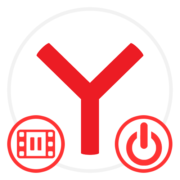
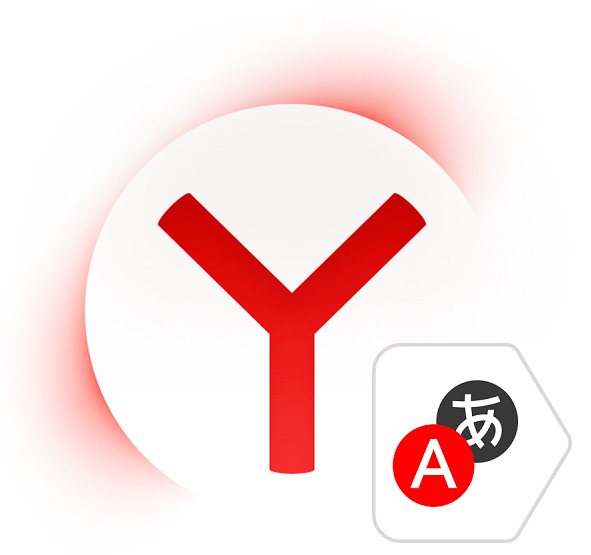


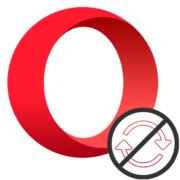




я отключил переводчик, а он всё равно появляется
Всё было отключено. Всё равно переводит 🙁
Баг.